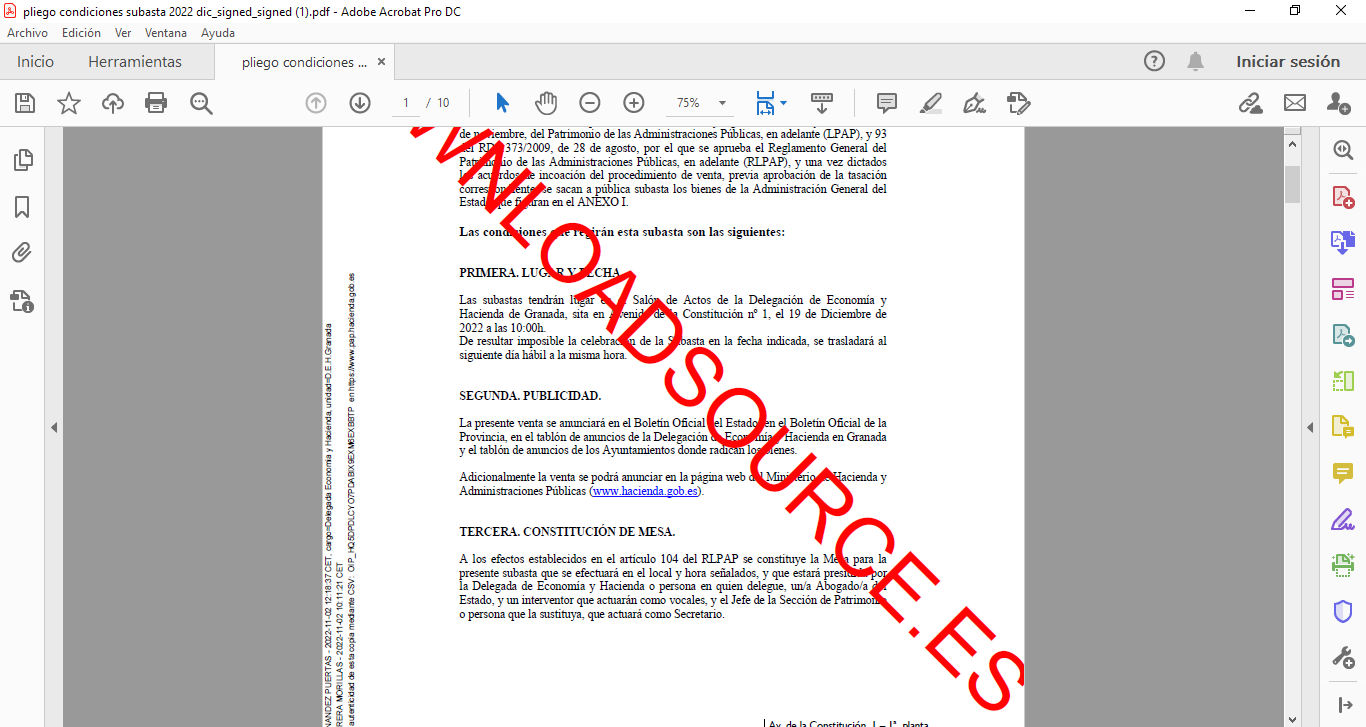El formato PDF es uno de los mas usados en cuanto a la creación y uso de documentos digitales se refiere. Los documentos creados en formato PDF no siempre son oficiales, los finales o los originales. Para este tipo de situaciones los usuarios pueden decidir o querer añadir una marca de agua a sus documentos PDF permitiendo leer el contenido del documento a la vez de que se informa de algo específico indicado por la marca de agua.
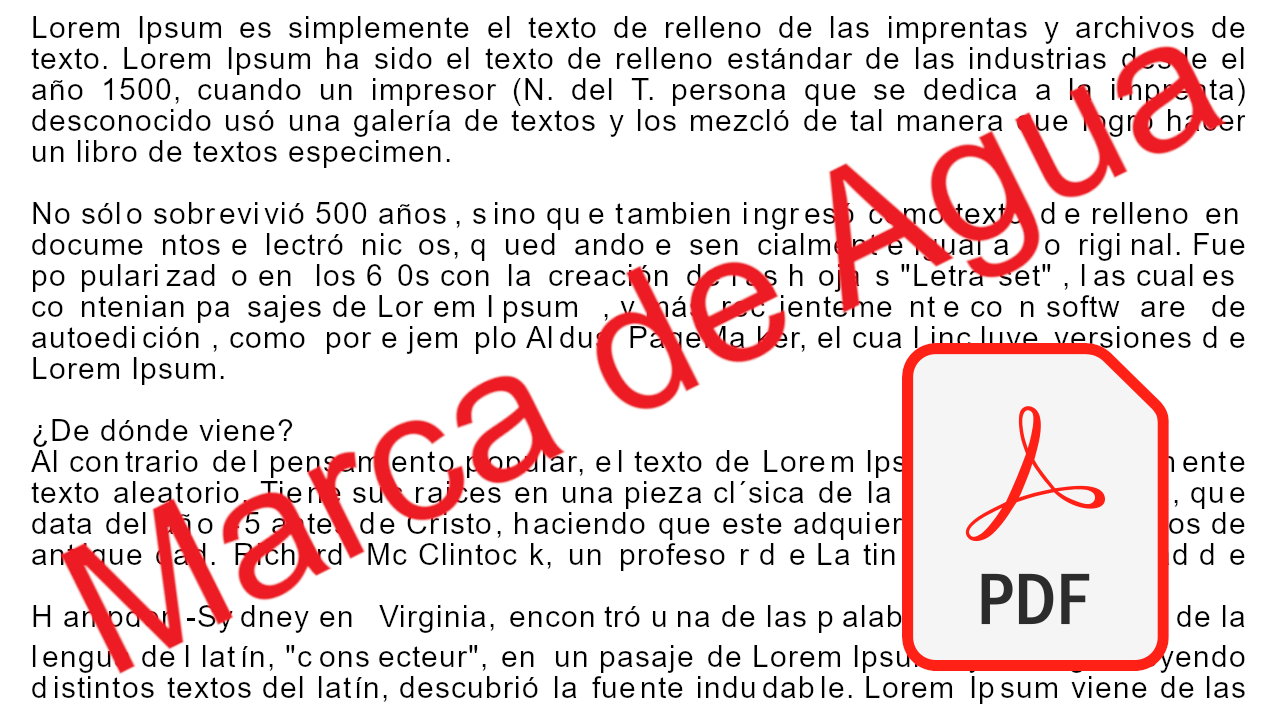
Tabla de Contenidos
Relacionado: Como poner marca de agua a un documento de Word
Existen varios motivos por los que incluir una marca de agua en un documento PDF como por ejemplo hacer saber de que se trata de un documento Confidencial o que el documento en cuestión se trata de una copia y no del documento original. Sin embargo, la pregunta es, ¿cómo puedo añadir una marca de agua en un documento PDF?
Lo primero que debes saber es que es posible crear marcas de agua en documentos PDF ya creados o bien durante la redacción/creación de un documento PDF. Sin embargo, en ambos casos, para añadir una marca de agua en un documento PDF necesitaremos un programa para esta acción como por ejemplo Adobe Acrobat.
En este pequeño tutorial te explicaremos varias formas de añadir marcas de agua en documentos con formato PDF:
Como añadir una marca de agua a documentos PDF usando el programa Adobe Acrobat.
1. Abre un documento PDF en Adobe Acrobat.
2. Renglón seguido tendrás que hacer clic en la pestaña: Herramientas
3. Lo siguiente será hacer clic en Editar PDF
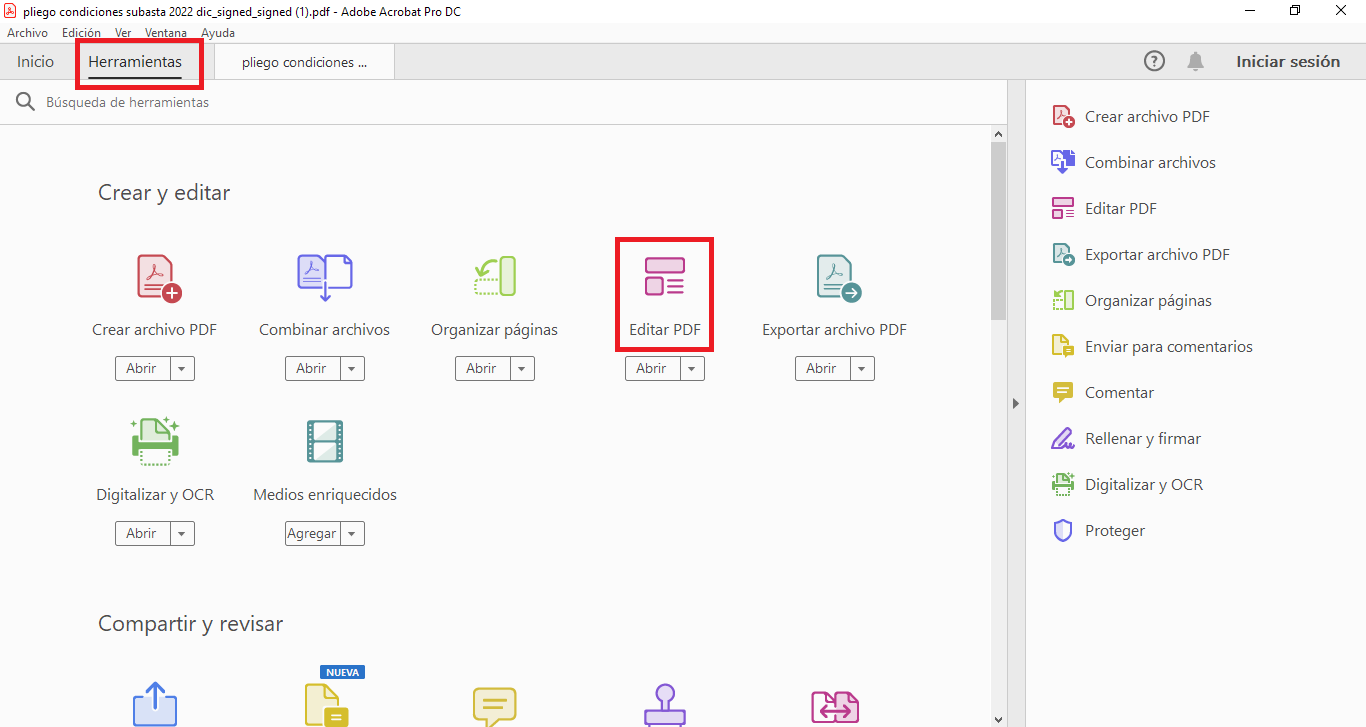
4. Esto hará que en el lector del documento PDF se muestren también las herramientas de edición entre las que deberás hacer clic en: Marca de agua.
5. Esto hará que se despliegue un menú en el que tienes que hacer clic en: Agregar
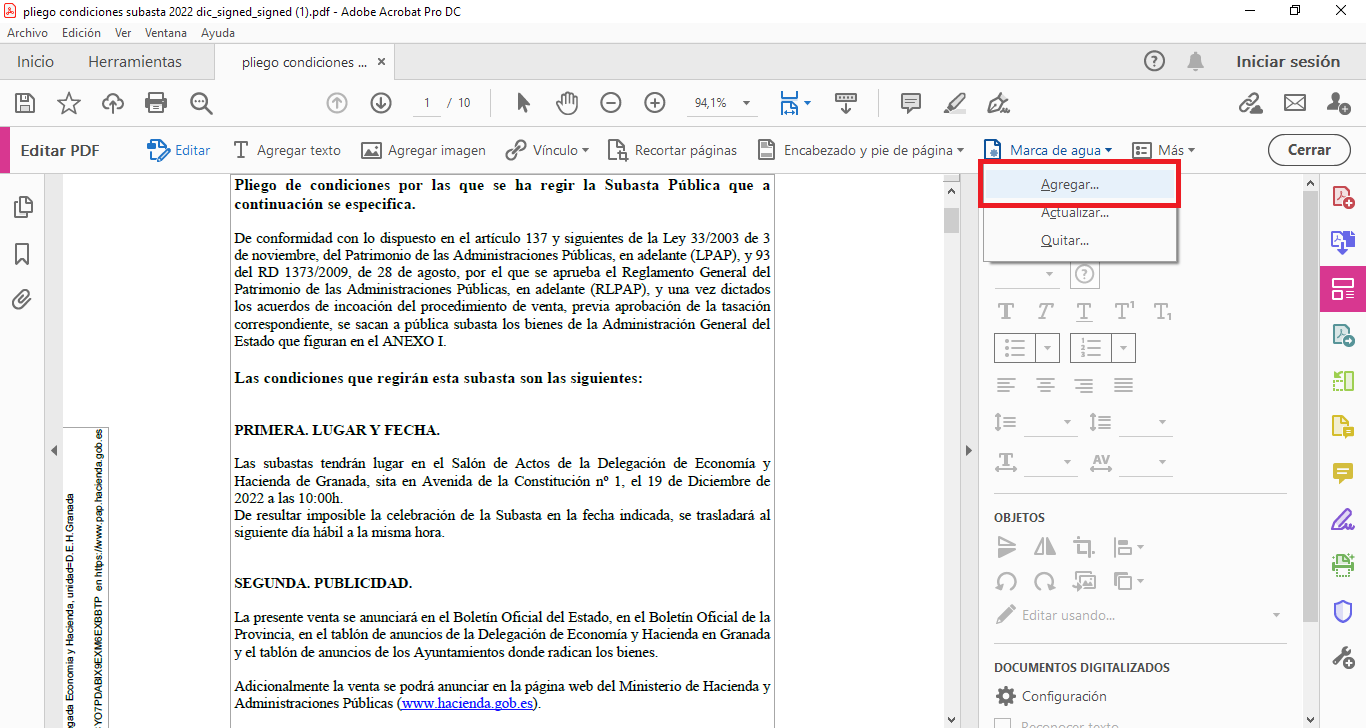
6. Se abrirá una ventana en la que configuraremos la marca de Agua que queremos añadir al documento.
7. En este cuadro podremos decidir si nuestra marca de agua será un texto introducido por nosotros o si por el contrario la marca de agua será un archivos/imagen ya existente y se usará como marca de agua.
8. Nosotros en nuestre ejemplo lo haremos con un texto creado por nosotros por lo que marcaremos la opción: Texto
9. En el recuadro correspondiente deberemos introducir el texto que queremos usar como marca de agua en el documento PDF
10. Tras escribir el texto verás en tiempo real como este es añadido a la previsualización del documento. Aquí también podrás personalizar aspectos como el color del texto de la marca de agua, así como el tamaño, la fuente o alineación.
11. En la sección Aspecto podremos configurar cosas como el ángulo de la marca de agua, opacidad, escala relativa o ubicación de la marca de agua.
12. En la última sección Posición podremos indicar la posición en la o las páginas del documento PDF en la que se mostrará la marca de agua.
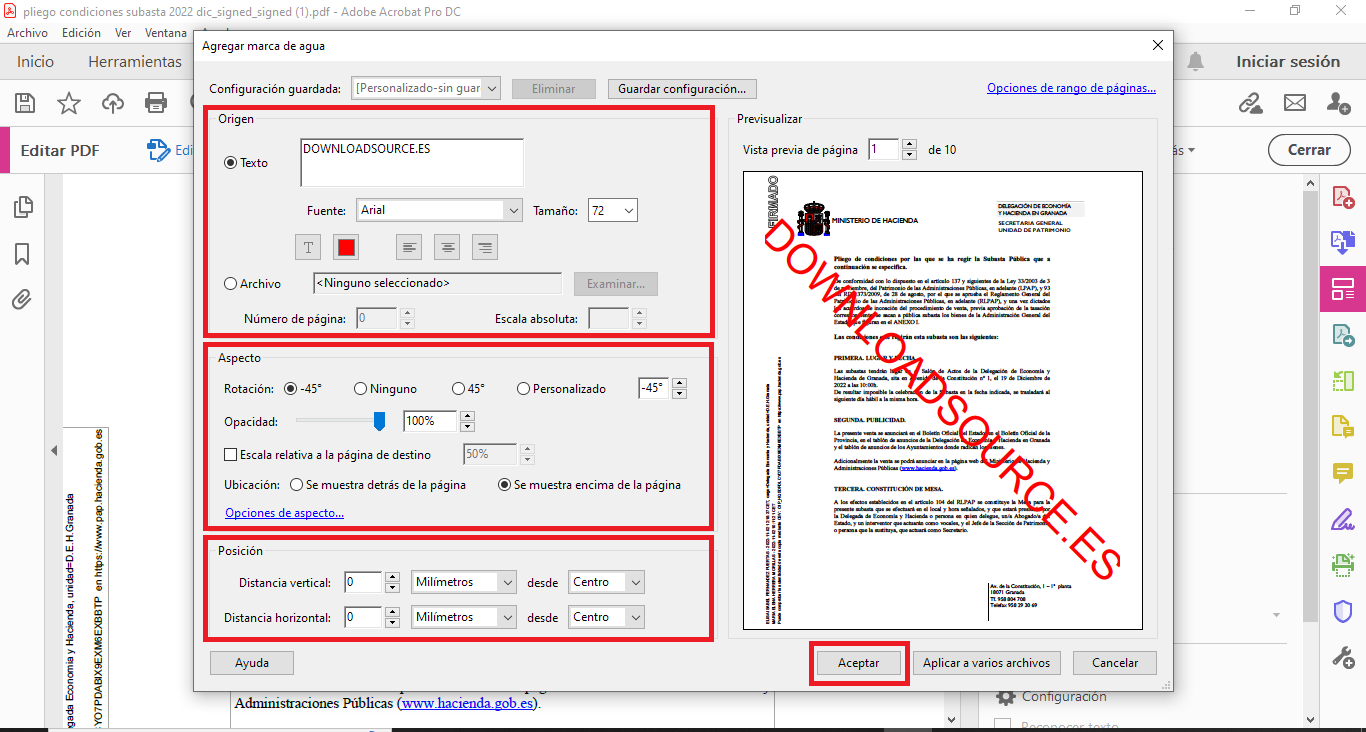
13. Por último, para añadir finalmente la marca de agua al documento PDF abierto, deberás hacer clic en el botón Aceptar.
14. Ahora en el documento PDF se mostrará con la marca de agua recién configurada y podrá proceder ha guardar el documento con la nueva marca de agua.